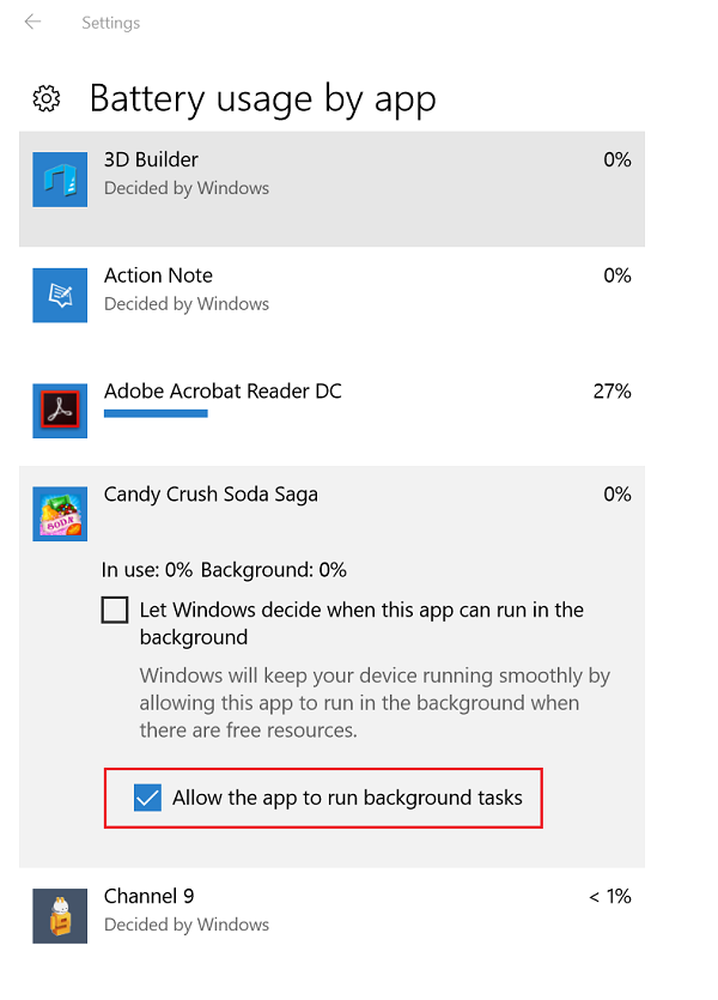Cum să activați sau să dezactivați declanșarea puterii în Windows 10

Windows 10 v1709 introduce o nouă tehnologie de economisire a energiei numită Drumul de putere. O caracteristică unică a acestei tehnologii este că, în timp ce permite utilizatorilor să aibă acces la capacități puternice de multitasking, îmbunătățește durata de viață a bateriei prin rularea lucrărilor de fundal într-o manieră eficientă din punct de vedere energetic. Dacă nu considerați că este util, îl puteți dezactiva.
Puterea de zgomot în Windows 10
Un sistem de detectare integrat în Windows îi ajută să identifice sarcinile utilizatorilor activi sau lucrările care sunt importante pentru utilizator și să le mențină în desfășurare. Celelalte procese sunt automat diminuate. Managerul de activități poate fi folosit cu ușurință pentru a găsi astfel de aplicații.
Aflați care procese au activarea sau dezactivarea puterii de declanșare a puterii
Pentru a verifica ce aplicații și procese sunt activate, va trebui să deschideți Managerul de activități, să selectați fila Detalii, să faceți clic dreapta pe el și să faceți clic pe Selectați coloanele. Aici selectați Drumul de putere pentru a afișa coloana, unde veți putea vedea detaliile.
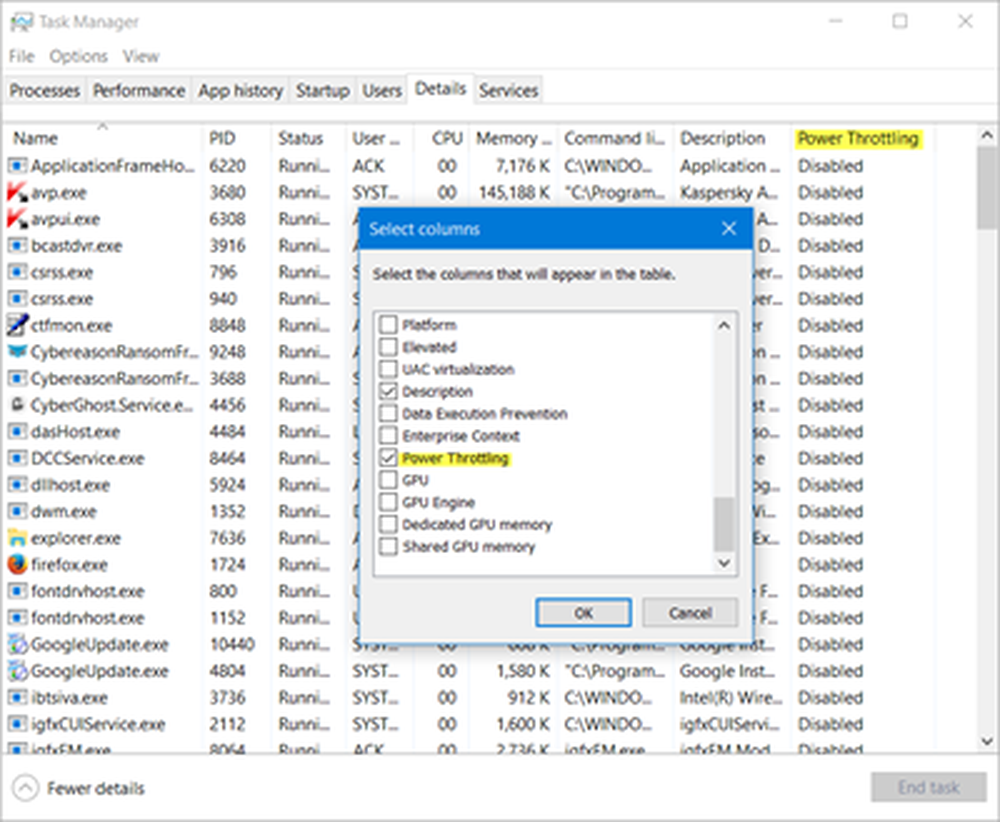
Activați / dezactivați reducerea puterii
Pentru a dezactiva limitarea puterii în Windows 10, vi se va cere modificați planul de alimentare activă din Echilibrat la Performanta ridicata. Puteți face acest lucru prin "Indicatorul de baterie" vizibil în bara de activități.
Când faceți clic pe pictogramă, acesta afișează un cursor cu modul de alimentare selectat. Acesta include patru poziții, după cum se arată în imaginea de mai jos atunci când vă deplasați de la stânga la dreapta:
- Protectorul bateriei
- Baterie mai bună (recomandată)
- Performanță mai bună
- Cea mai buna performanta
Pentru a dezactiva declanșarea puterii, deplasați cursorul spre dreapta pentru a activa funcția Cea mai buna performanta planul de putere. Acest lucru va dezactiva reducerea puterii, dar va crește semnificativ consumul de energie, deoarece funcțiile de economisire a energiei sunt dezactivate în acel mod.
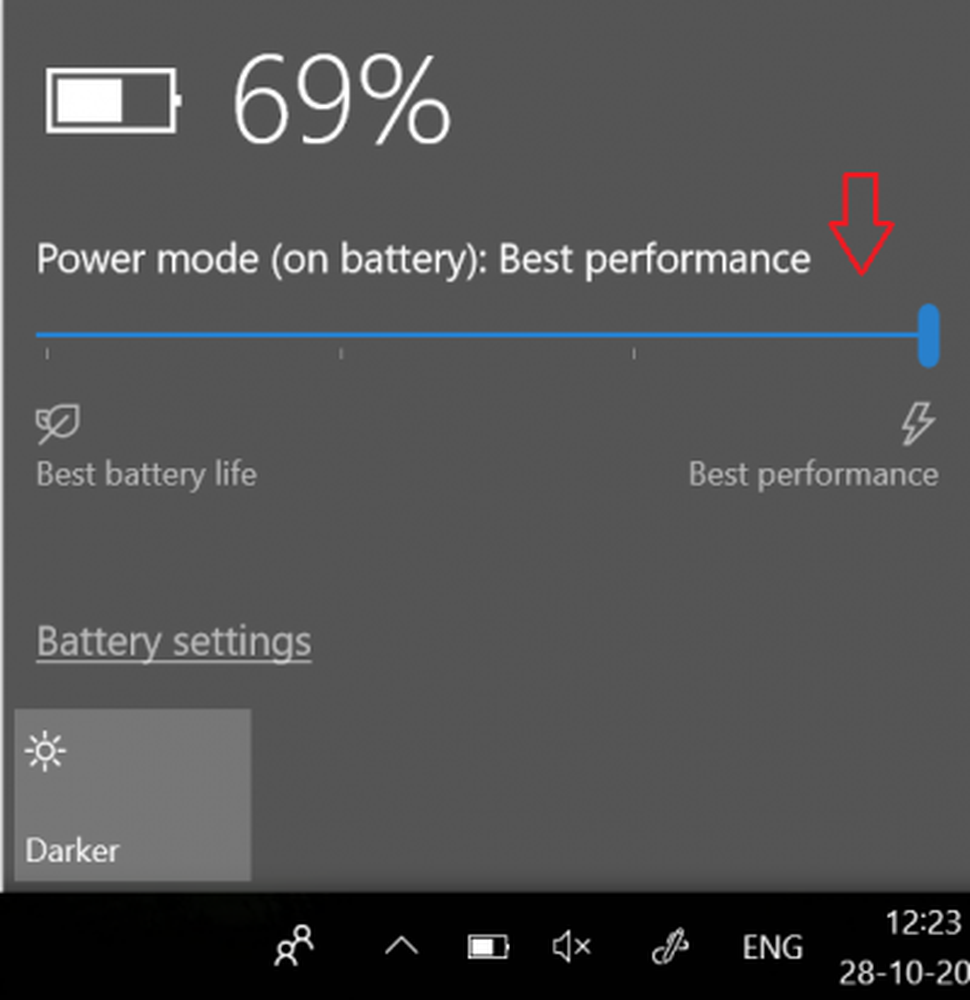
Activați reducerea consumului de energie pentru aplicațiile din fundal
Aveți control complet asupra aplicațiilor Windows 10. Ca atare, puteți decide ce aplicații ar trebui să fie diminuate. Puteți opta pentru a opri Windows 10 din gestionarea resurselor CPU pentru aceste aplicații. Pentru aceasta, deschideți Setări> Sistem și selectați Baterie opțiune.
Apoi, alegeți Utilizarea bateriei prin aplicație din panoul din stânga și localizați aplicația pe care doriți să o excludeți de la Power Throttling și debifați opțiunea "Lăsați Windows să decidă când această aplicație poate rula în fundal“. Odată ce dezactivați opțiunea, va apărea o nouă casetă de selectare, "Permiteți aplicației să execute sarcini de fundal„. Bifați această opțiune pentru a permite ca aplicația să ruleze în fundal.